¿Acabas de presentarte la última computadora de escritorio o portátil con Windows 10 y quieres saber cómo configurar una nueva PC con Windows 10? A continuación, encontrará una guía rápida que le ayudará a realizar los pasos necesarios para configurar una máquina nueva por su cuenta de forma rápida y sencilla.
Entonces, después de adquirir la máquina y sacarla de su empaque, ¿qué hacer a continuación? Comenzar con una máquina completamente nueva puede resultar bastante intimidante a veces. Hay muchas cosas que necesita organizar antes de tener su PC en funcionamiento.
Por lo tanto, siga leyendo para descubrir todo lo que debe hacerse para asegurarse de que su nueva PC funcione sin problemas y sin problemas. Para los legos, a menudo es un poco difícil comenzar con nuevos dispositivos y, por lo tanto, aquí hay un completo Guía de configuración de Windows 10.
Cómo configurar una nueva computadora portátil o de escritorio con Windows 10:
Aprender como configure correctamente su nueva PC con Windows 10 siguiendo los pasos que se mencionan a continuación después de encender su nuevo sistema. En el caso de una computadora portátil, recuerde cargarla completamente antes de comenzar con el procedimiento de configuración de Windows 10.
1. Establecimiento de una conexión de red
Para comenzar, es esencial que tenga una conexión a Internet que funcione, ya que la mayoría de los pasos siguientes necesitan acceso a una conexión a Internet completamente funcional. ¿Cómo se asegura de que sus controladores de red funcionen bien?
Bueno, debe ir a Configuración del sistema para ir más lejos a Red e Internet. En esta sección, debe hacer clic en el 'Estado' para ver si la pantalla es como en la imagen de abajo. Si es así, entonces está listo para continuar y conectar su nuevo sistema a la conexión WiFi y comenzar con el proceso de configuración de la red de Windows 10.
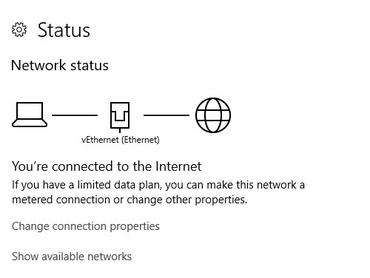
2. Actualizar Windows
Lo siguiente que debe asegurarse es tener un Windows 10 completamente actualizado para alimentar su máquina recién comprada. Microsoft sigue lanzando actualizaciones para Windows para reparar los agujeros de seguridad y para lanzar funciones de mejora de las aplicaciones existentes.
Por lo tanto, se vuelve extremadamente esencial mantener actualizar su Windows regularmente para instalar las últimas actualizaciones para su computadora portátil o de escritorio. Esto también es de primordial importancia cuando configurar su nueva máquina con Windows. Para hacer esto, debe seguir los pasos a continuación:
- Abra la aplicación Configuración.
- Ve a la "Actualizaciones y seguridad" sección.
- Luego, haga clic en el "Buscar actualizaciones" botón.
- Esto permitirá que Windows comience a buscar las últimas actualizaciones disponibles e instalarlas en su computadora.
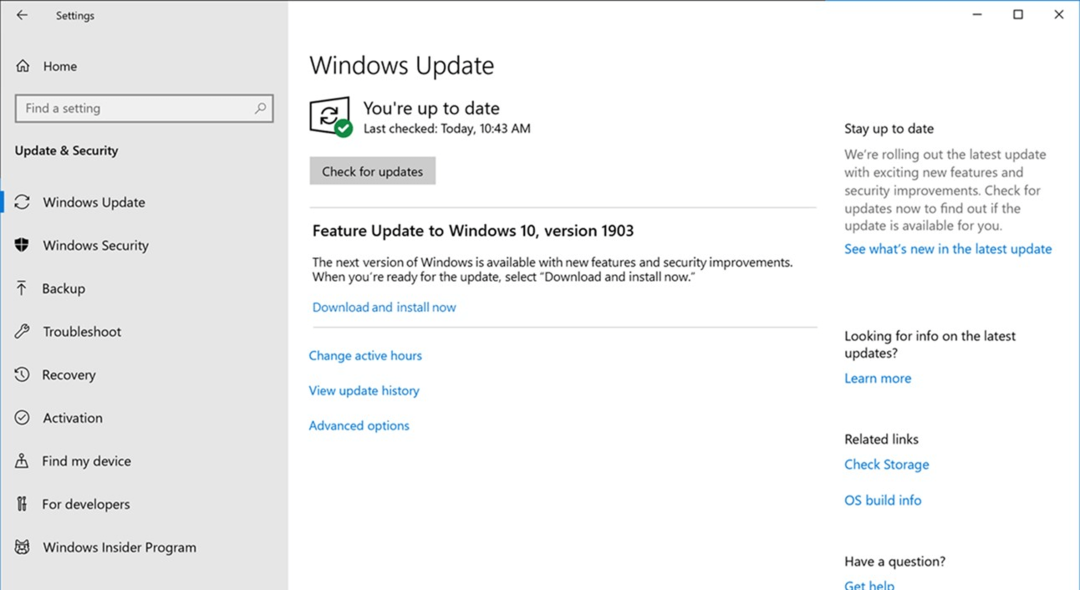
Lee mas: Cómo solucionar problemas de actualización de Windows
3. Actualizar controladores de dispositivo
Sin controladores actualizados, el sistema no funcionará sin problemas. Si desea configurar correctamente su nueva PC con Windows 10, actualizar los controladores de hardware es una paso obligatorio y puede hacerlo con la ayuda del Administrador de dispositivos o con un actualizador de controladores software.
Actualice sus controladores con el Administrador de dispositivos
Puede optar por actualizar sus controladores desde el Administrador de dispositivos. Para ello, debe seguir los pasos a continuación:
- Vaya al Administrador de dispositivos y luego verifique si faltan controladores incluso en una máquina nueva, que generalmente se indica con un signo de exclamación amarillo.
- A continuación, puede hacer clic derecho en el nombre del controlador y seleccionar la opción de 'Actualizar controlador.'
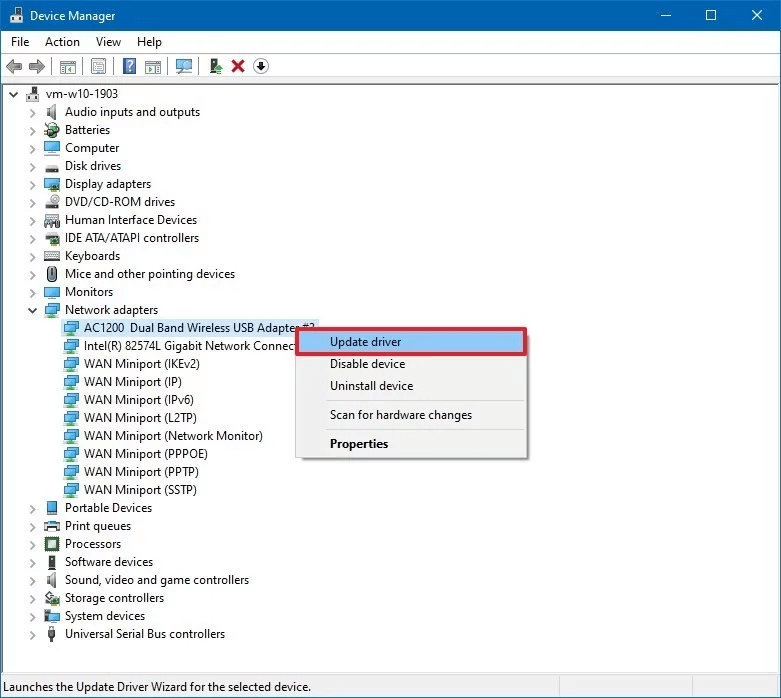
- Después de esto, puede seleccionar la opción de "Buscar controladores automáticamente".
- Por lo tanto, Windows buscará automáticamente los controladores en línea y los instalará en su sistema.
Actualice sus controladores con unHerramienta de actualización de controladores
Alternativamente, puede tener en sus manos el mejor software de actualización de controladorespara cuidar la salud general de su PC. Puede instalar rápidamente una herramienta de actualización de controladores en línea y luego instalarla en su PC.
Luego, puede dejar que escanee su nuevo sistema para detectar controladores faltantes e instalar uno nuevo en su sistema automáticamente. Los controladores de hardware son esenciales, ya que son el vínculo de conexión entre el hardware y el sistema operativo.
4. Asegure su sistema
Hay dos formas en las que puede proteger el malware para que no infecte su computadora, simplemente puede descargar el software antivirus que se adapte a usted y también con la seguridad de Windows incorporada.
Hablando de seguridad de Windows, ya no es un asunto complicado, sino que es una manera perfectamente buena de mantener la seguridad de su sistema.
- Busque la configuración de seguridad de Windows en el "Actualizaciones y seguridad" sección de la aplicación Configuración.
- Haga clic en el botón de opción Seguridad de Windows.
- Busque las banderas amarillas.
- Una vez que todo parezca estar bien, puede reanudar la realización de tareas habituales en su PC, ya que casi ha terminado de configurar su nueva PC con Windows.
Además, puede configurar su cuenta de correo electrónico, instalar su impresora y otro hardware necesario, y también descargar aplicaciones según los requisitos.
Palabras finales
Entonces, se trata de comenzar con su última máquina con Windows 10. Ahora sabe cómo configurar una nueva PC con Windows 10.
Personalmente, siempre me siento bastante nervioso con un nuevo dispositivo o aparato, no sea que termine dañándolo por casualidad. Leer el manual del usuario puede resultar aburrido y difícil de descifrar, dados los términos técnicos que se utilizan para describirlo todo. Entonces, con suerte, a partir de este artículo, puede comprender cómo configurar su dispositivo Windows 10 sin problemas.